Slik får du Outlook til å lage pauser mellom møtene dine
I denne artikkelen skal du få se hvordan du kan sette opp Outlook til å automatisk legge inn pauser mellom møtene dine.
Et magisk triks som gir deg bedre tid mellom møtene
Nå kan du og dine medarbeidere få hjelp av Outlook til å skape litt plass i kalenderen når du planlegger nye møter?
Med mange møter tett i tett om dagen er det mange som opplever at de gjerne skulle ha hatt en liten pause mellom slagene. Det ene møter starter så fort det andre er ferdig, og dagen kan fort bli stressende.
I Outlook får du en smart funksjon som automatisk reduserer møtetiden når du planlegger et møte. Denne artikkelen skal du få se hvordan du aktiverer funksjonen i Outlook, og hvordan du bestemme hvor lang pause Outlook skal legge inn mellom møtene.

Hvordan fungerer det?
Hadde det ikke vært deilig om du kunne fått en 5 minutter mellom møtene til å hente deg inn eller bare rekke å komme på møte som er booket etterpå.
I Outlook får du nemlig en smart funksjon som automatisk reduserer møtetiden når du planlegger et møte.
Og dersom du booker inn et standard møte på 30 minutter, trekker Outlook automatisk fra 5 minutter slik at du har en pause frem til neste møte. Møtet blir da på 25 minutter.
Planlegger du en time eller lenger, blir møtet redusert med 10 minutter. Og alt dette kan du selvfølgelig finjustere og bestemme selv.

Slik gjør du det
Du kan starte med å åpne opp Outlook slik som dette.
Klikk deg først inn på <Fil> menyen opp til venstre på menylinjen og deretter på <Alternativer> som du finner lengre ned.
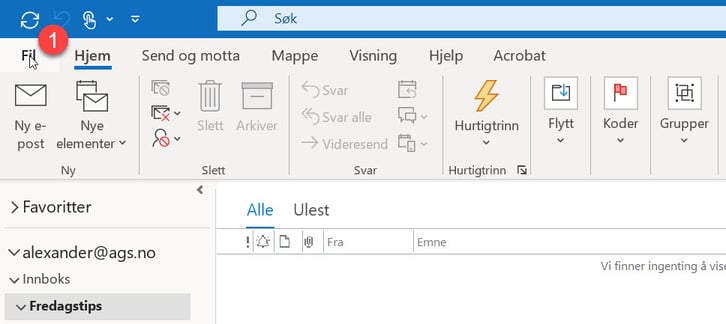
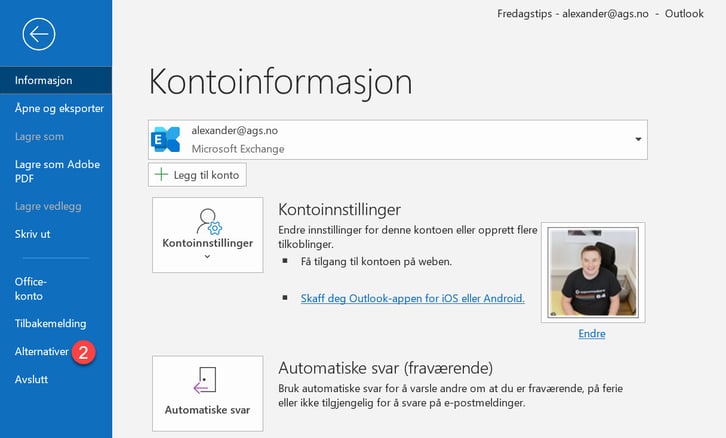
Bestem standard for hvor lenge dine møter skal vare
Her på menyvinduet i Outlook skal du klikke på <Kalender> alternativet så er du nesten klar. Innstillingene du er ute etter finner du ca. midt på vinduet i Outlook.
La oss starte med den første innstillingen som heter <Standard> varighet for nye avtaler og møter>
- Den står på 30 minutter som standard og bestemmer hvor langt et gjennomsnitts-møte er.
- Her kan du velge alt fra en halv time opp til og med 2 timer.
- Men 30 minutter passer perfekt for oss i dette eksemplet.
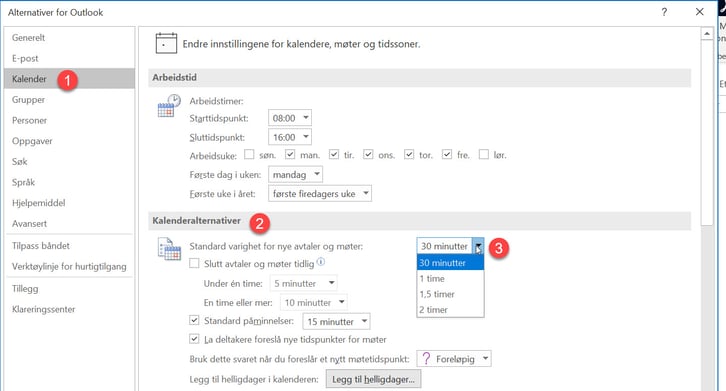
Slik får du Outlook til å automatisk legge til pause mellom møtene
Men la oss gå over til det vi er ute etter. Hvordan få Outlook til å lage pause mellom møtene.
Gå til innstillingen like under som heter <Slutt avtaler og møter tidlig> og huk av denne slik som på bildet under..
Nå Vil Outlook automatisk korte ned alle møter under en time med 5 minutter, og alle over en time med 10 minutter slik at du får en velfortjent pause mellom slagene.
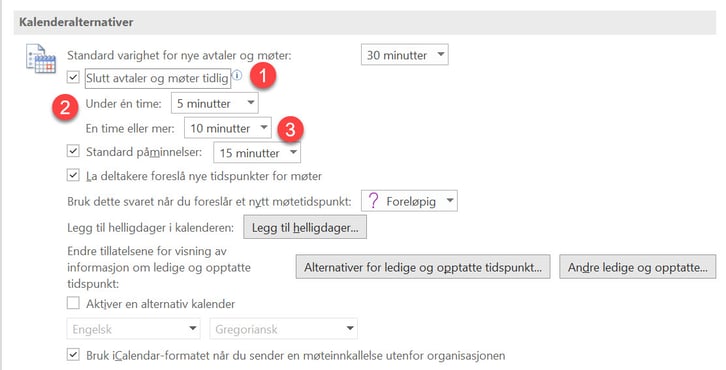
Slik får du Outlook til å automatisk legge til pause mellom møtene
Du kan enkelt velge lengre pausen dersom du synes 5 minutter er for kort.
Dette er alternativene du kan velge mellom
- 5 minutter
- 8 Minutter
- 10 minutter
Velg 0 dersom du ikke trenger noen pause på møter under en time.
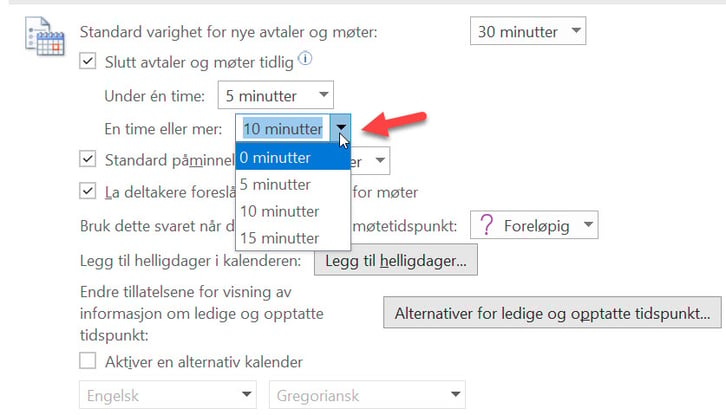
Hva med pause for møter over 1 time
For møter over en time har Outlook satt opp forslag på 5, 10 eller 15 minutter. Her har du også mulighet til å velge 0 dersom du er "Superman" og ikke trenger pause på lengre møter.
Når du er klar, klikker du <OK> nede til høyre på vinduet så er du ferdig.
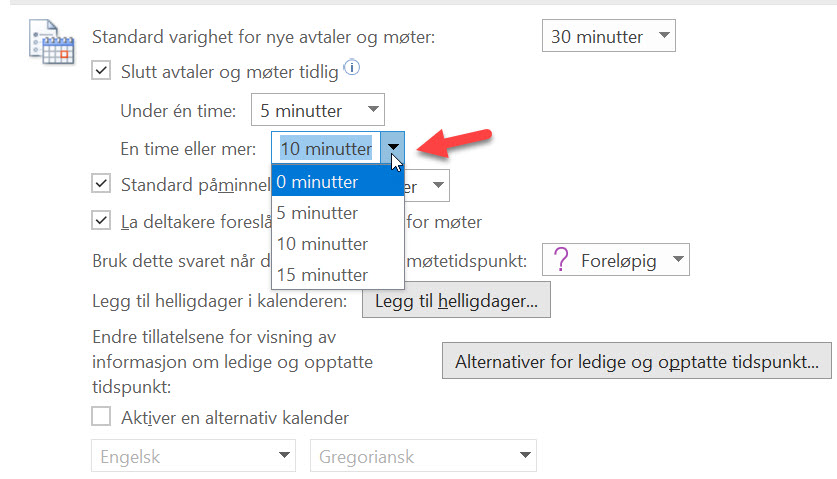
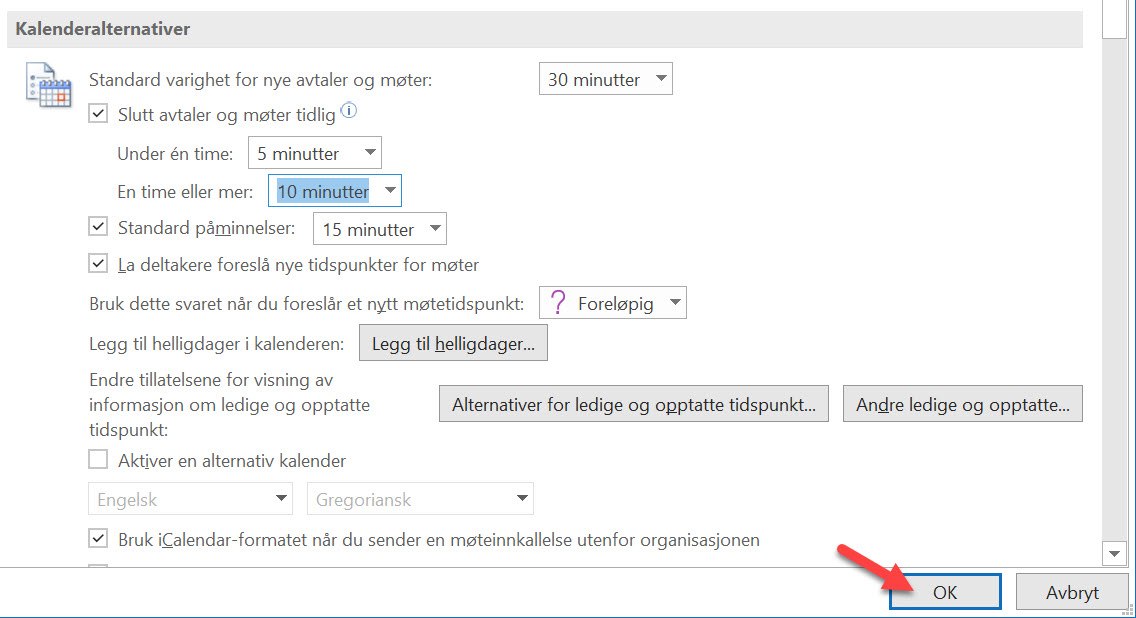
Slik ser kalenderen din ut etterpå
Outlook lager nå automatisk ledig rom i kalenderen slik at du kan få deg en velfortjent pause mellom møtene dine.
NB! Funksjonen fungerer ikke tilbakevirkende på tidligere møter, men vil gjelde fra nye møter som du planlegger.
Smart ikke sant.

Se 5 flere tøffe Outlook tips her
Her finner du 5 tøffe tips som du kan bruke til å gjøre Outlook mer smidig for deg å jobbe med. Ta kontakt med oss dersom du vil vite mer om hvordan du kan bruke verktøyene i Office 365 og Microsoft 365 pakkene til å effektivisere bedriften din.- Få oversikt over helligdagene i Outlook
- Slik deler du kalenderen din i Outlook
- Hvordan hindre at noen videresender møte innkallelsen din
- Hvordan booke et online møte i Microsoft Teams
- Hvordan planlegge et møte i Outlook
Support levert av AGS
Få rask hjelp til store og små utfordringer som tar arbeidstiden fra deg. Med en supportavtale kan du bruke mer tid på det du er god på, og mindre penger på uforutsette IT-problemer. Med rask svartid og ubegrenset support fra Microsoft 365 sertifiserte teknikere får du et forutsigbart IT-budsjett













